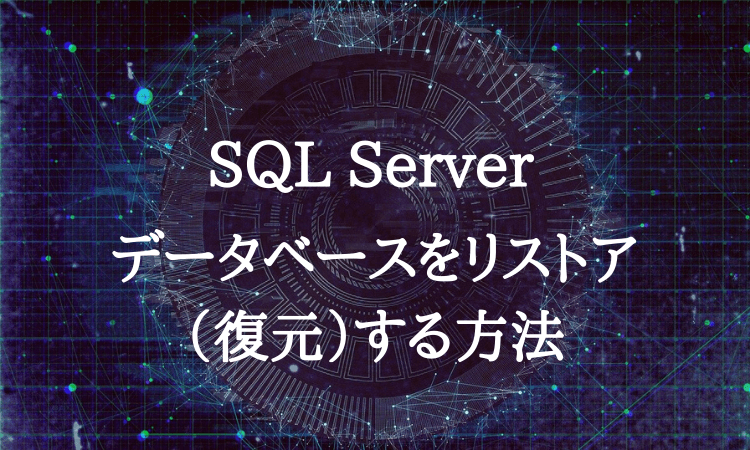SQL Server Management Studio(SSMS)で取得した完全バックアップをリストアする方法になります。
データベースの完全バックアップを取得する方法は次の記事を参考にして下さい。

SQL Server Management Studioで完全バックアップを取得するSQL Server Management Studio(SSMS)で完全バックアップを取得する方法についての記事になります。...
リストア方法
1.リストア対象のデータベース上で『右クリック』ー>『タスク』ー>『復元』ー>『データベース』を選択します。
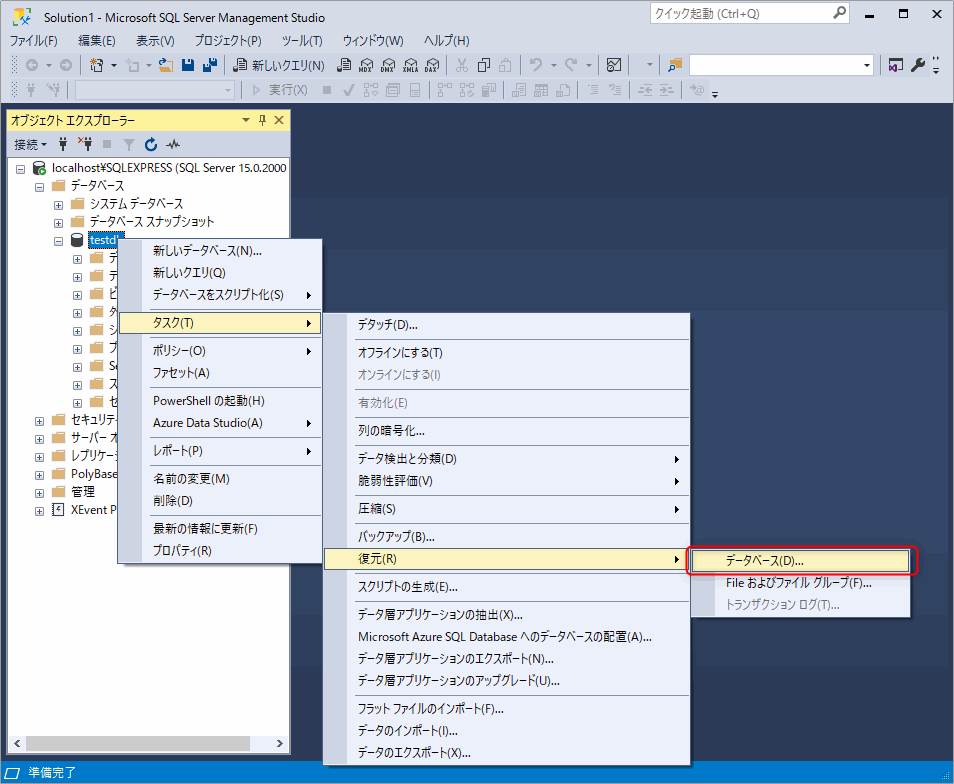
2.ページ選択の『全般』を選択して、『デバイス』を設定します。
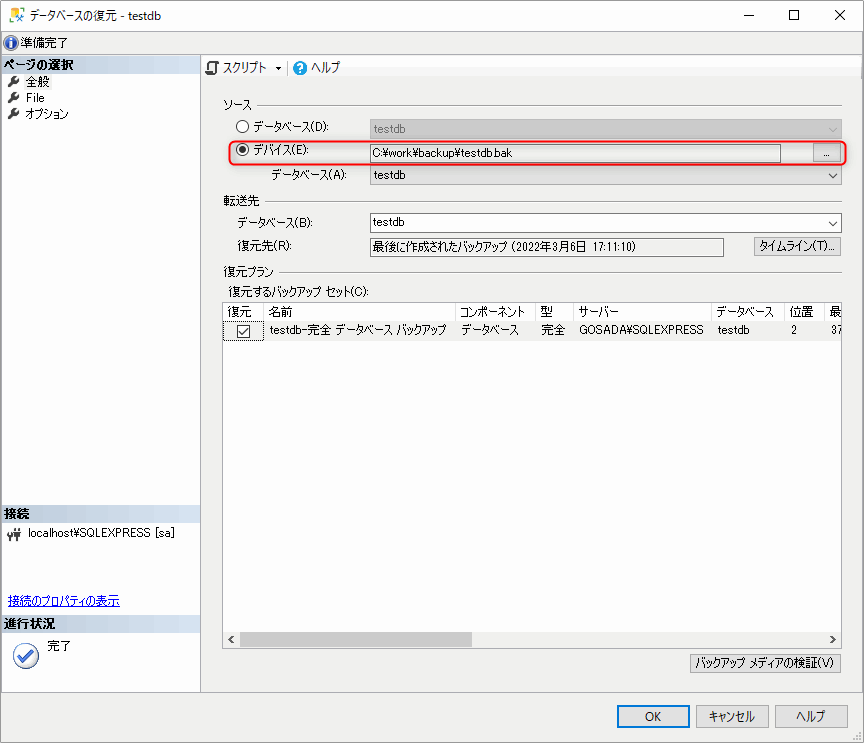
3.ページ選択の『オプション』を選択して、『既存のデータベースに上書きする』にチェックを入れます。『OK』ボタンをクリックでリストアが開始されます。
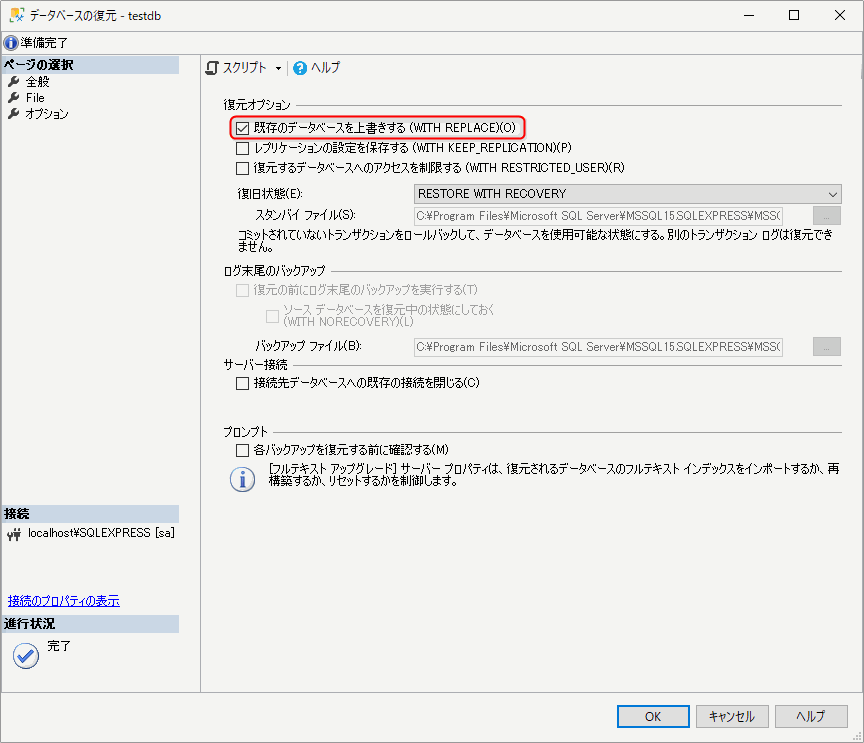
4.次のメッセージが表示されればリストアの完了です。
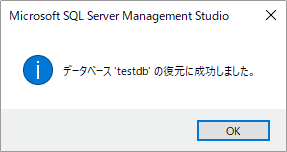
リストアに失敗した場合
1.リストアに失敗した場合は次のように表示されるので、左下の進行状況のリンクをクリックします。
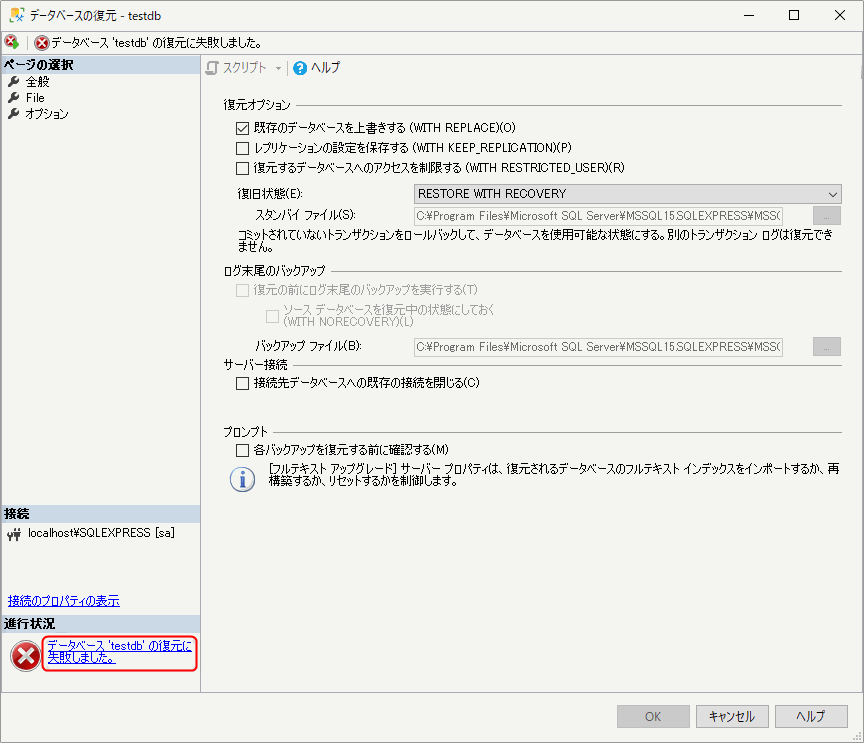
2.失敗の原因が表示されます。
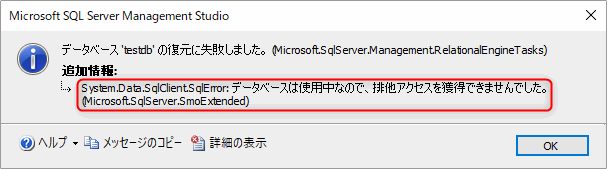
3.失敗原因の対処を行い、再度リストアを行います。
今回のエラーは『System.Data.SqlClient.SqlError: データベースは使用中なので、排他アクセスを獲得できませんでした。 (Microsoft.SqlServer.SmoExtended)』となっていました。
よって、データベースへの接続を解除して実行することで、リストアが正常に行うことができます。